Inštalácia ovládača pre tlačiareň Brother HL-1110R
Ak prevádzku akéhokoľvek zariadenia vyžaduje softvér, priamo v tomto článku sa pozrieme na možnosti inštalácie ovládača Brother HL-1110R.
obsah
Inštalácia ovládača pre zariadenie Brother HL-1110R
Existuje niekoľko spôsobov, ako nainštalovať takýto ovládač. Môžete si vybrať pre seba najvhodnejšie, ale najprv sa musíte s nimi oboznámiť.
Metóda 1: Oficiálna webová stránka
Podpora vášho vlastného zariadenia je povinným aspektom práce výrobcu. Preto je prvá vec, ktorá hľadá vodiča, je potrebná na oficiálnych internetových zdrojoch.
- Ideme do webovej stránky spoločnosti Brother ,
- Nájdeme v hlavičke časti stránky "Podpora" . Umiestnite kurzor myši a v rozbaľovacej ponuke vyberte možnosť Ovládače a manuálne .
- Potom musíte kliknúť na časť "Vyhľadávanie zariadení" .
- V zobrazenom okne zadajte názov modelu: "Brother HL-1110R" a stlačte tlačidlo "Hľadať" .
- Po kliknutí na tlačidlo môžete prejsť na osobnú stránku tlačiarne. Na to potrebujeme sekciu "Súbory" . Klikneme na ňu.
- Pred spustením sťahovania musíte vybrať operačný systém, ktorý je nainštalovaný v počítači. Stránka samozrejme to robí sama o sebe, ale je lepšie sa uistiť, že je to správne. Potom kliknite na tlačidlo "Vyhľadávanie" .
- Ďalej ponúkame výber z niekoľkých možností softvéru. Vyberte možnosť "Kompletný balík ovládačov a softvéru" .
- V spodnej časti stránky dostaneme licenčnú zmluvu na čítanie. Kliknite na tlačidlo s modrým pozadím a prejdite.
- Po kliknutí sa začne načítavať súbor s príponou EXE. Čakáme na jeho dokončenie a spustenie aplikácie.
- Ďalej systém rozbalí všetky potrebné súbory a spýta sa, ktorý jazyk sa má nainštalovať.
- Iba potom si budete môcť zvoliť spôsob inštalácie. Vyberte možnosť Štandardné a kliknite na tlačidlo Ďalej .
- Ďalej sa ovládač stiahne a nainštaluje. Čakáme na jej dokončenie a reštartujeme počítač.
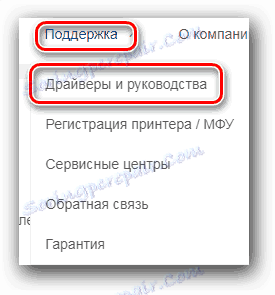
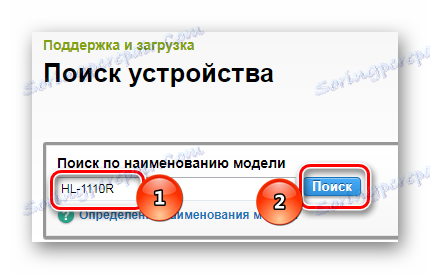
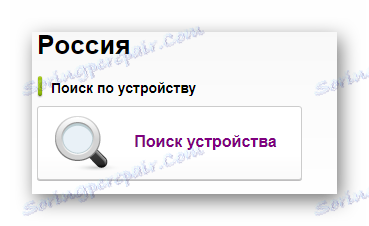
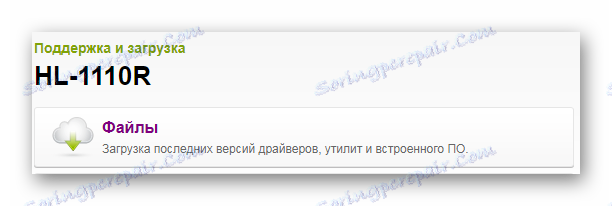

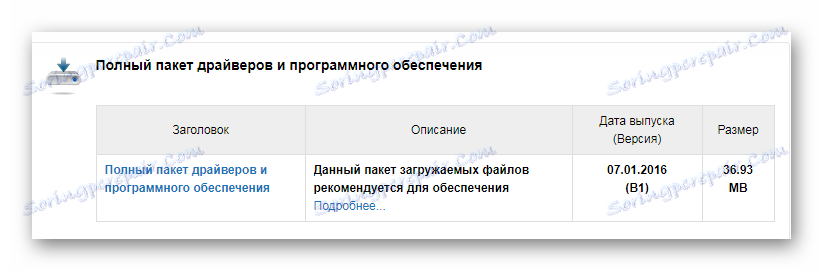
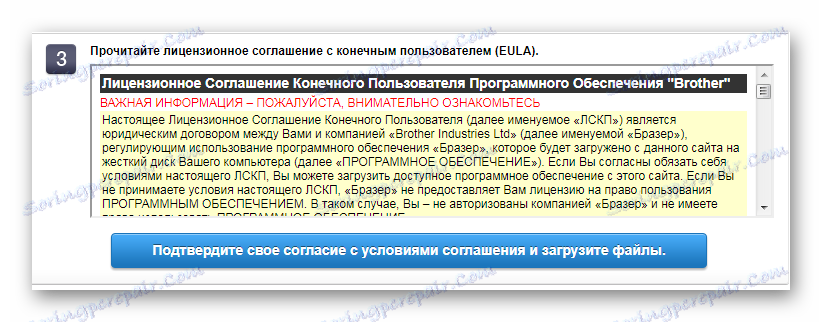
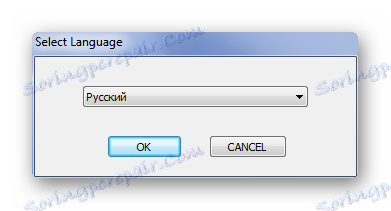
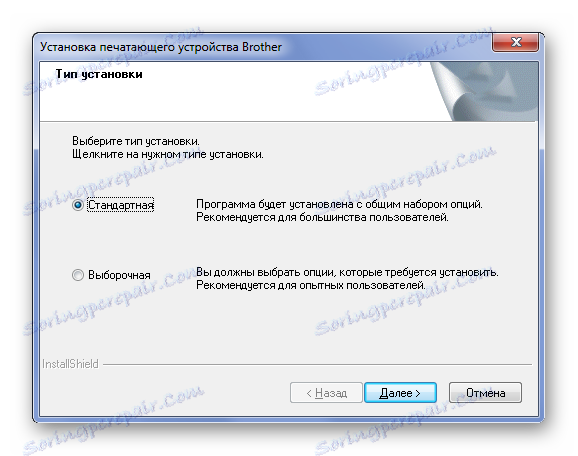
Tým sa dokončí analýza metódy.
Metóda 2: Programy na inštaláciu ovládača
Pre úspešnú inštaláciu takéhoto softvéru nemusí nevyhnutne navštíviť oficiálnu stránku, pretože existujú programy, ktoré môžu automaticky nájsť chýbajúce ovládače a nainštalovať ich. Ak nie ste s takýmito aplikáciami oboznámení, odporúčame vám, aby ste si prečítali náš článok o najlepších predstaviteľoch tohto segmentu.
Čítajte viac: Softvér na inštaláciu ovládačov

Veľká popularita programu Booster Booster ktorý má obrovskú online databázu ovládačov, intuitívne a jednoduché rozhranie a je k dispozícii každému používateľovi. Prevzatie ovládačov pre tlačiareň je veľmi jednoduché.
- Po nainštalovaní programu sa pred nami zobrazí okno s licenčnou zmluvou. Kliknite na tlačidlo "Prijať a nainštalovať" .
- Ďalej systém automaticky vyhľadáva ovládače. Postup je povinný, nemôžete ho chýbať, takže len počkajte.
- Ak má počítač problémovú časť softvéru zariadení, tak to aplikácia nutne povedie. Zaujímame sa však iba o tlačiarni, takže do vyhľadávacieho poľa zadajte: "Brother" .
- Zobrazí sa zariadenie a tlačidlo "Aktualizovať" . Kliknite na ňu a počkajte na dokončenie práce.
- Po dokončení aktualizácie dostaneme upozornenie, že zariadenie používa najnovší softvér.
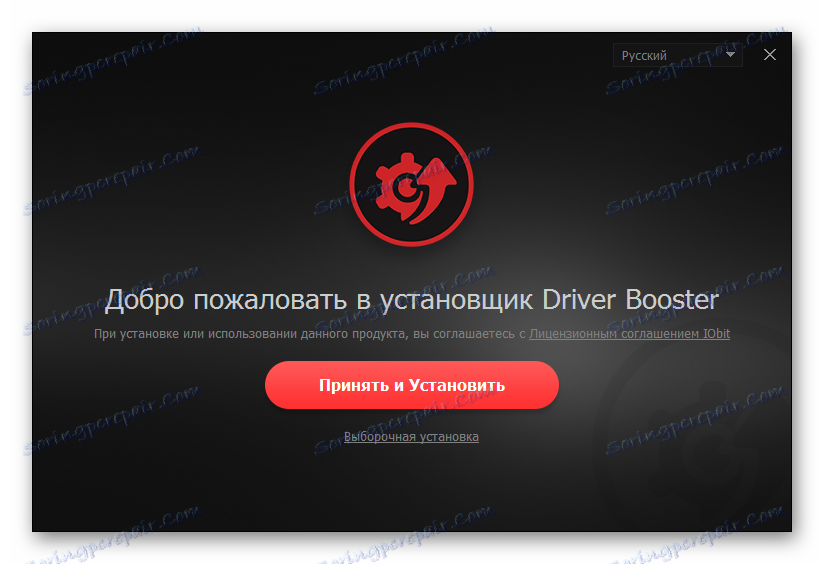

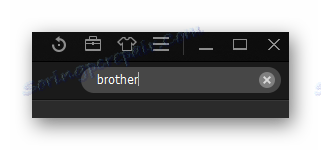
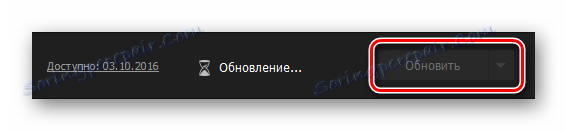

Potom zostane počítač reštartovať.
Metóda 3: ID zariadenia
Každé zariadenie má svoj vlastný jedinečný identifikátor. Ak chcete nájsť ovládač v najkratšom čase bez nutnosti sťahovania nástrojov alebo programov, stačí poznať toto číslo. Pre tlačiareň Brother HL-1110R to vyzerá takto:
USBPRINTBrotherHL-1110_serie8B85
BrotherHL-1110_serie8B85

Ak však neviete, ako používať vyhľadávač na identifikáciu zariadenia, odporúčame, aby ste si tento článok prečítali na našej webovej stránke.
Čítajte viac: Vyhľadávanie ovládačov podľa ID hardvéru
Metóda 4: Štandardné nástroje systému Windows
Pre každé zariadenie je skutočné, že ovládač môže byť stiahnutý bez inštalácie zbytočných programov a návštevných stránok. Všetko je možné vykonať pomocou štandardných nástrojov operačného systému Windows. Pozrime sa na to podrobnejšie.
- Prvá vec, ktorú musíte urobiť, je prejsť na "Ovládací panel" . Najpohodlnejší spôsob, ako to urobiť, je cez ponuku Štart .
- Potom nájdeme "Zariadenia a tlačiarne" . Dvakrát klikneme.
- V hornej časti okna, ktoré sa otvorí, nájdite položku "Inštalácia tlačiarne" . Stlačíme.
- Potom vyberte možnosť "Pridať miestnu tlačiareň" .
- Zanechávame port, ktorý nám systém ponúka, v tomto štádiu nič nemeníme.
- Teraz je potrebné vybrať tlačiareň. Na ľavej strane nájdeme Brothera a na pravej strane radu Brother HL-1110 . Vyberte tieto dve položky a kliknite na tlačidlo "Ďalej" .
- Potom budete musieť vybrať iba názov tlačiarne a pokračovať v inštalácii, po ktorej musíte počítač reštartovať.

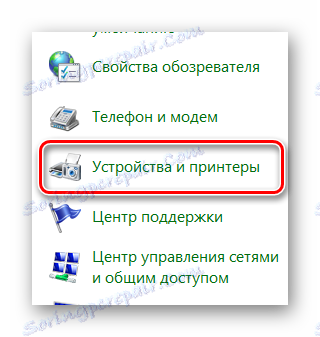
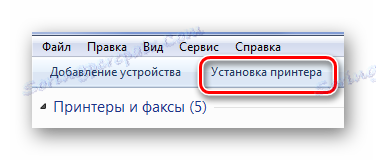

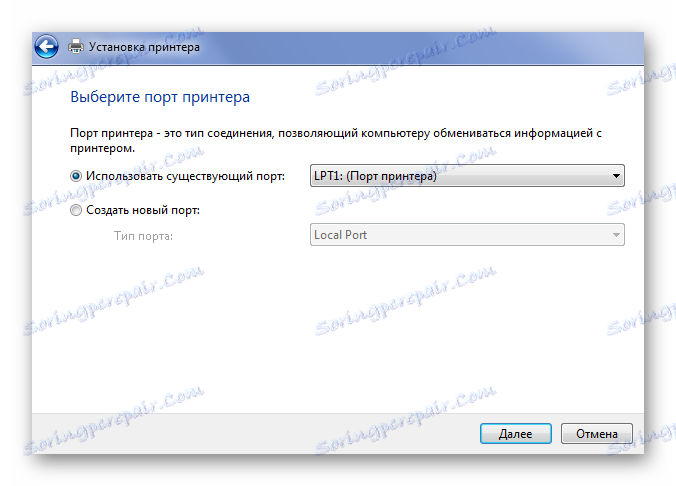
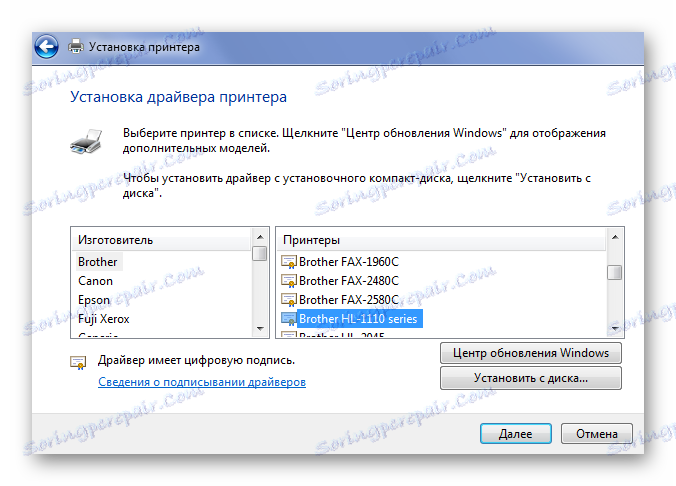
Tým sa dokončí analýza metódy.
Všetky existujúce spôsoby inštalácie ovládača tlačiarne Brother HL-1110R sa demontujú. Stačí len nájsť ten, ktorý sa vám páčil viac a používať ho.
